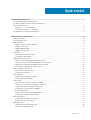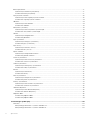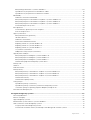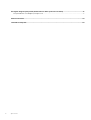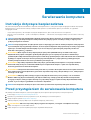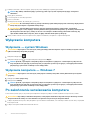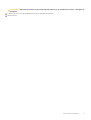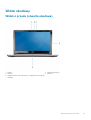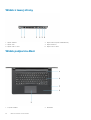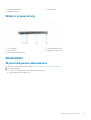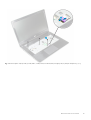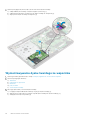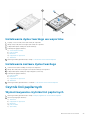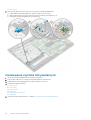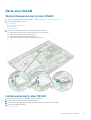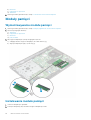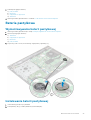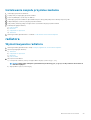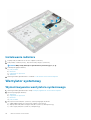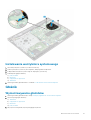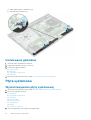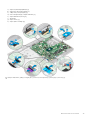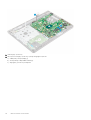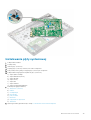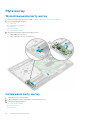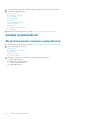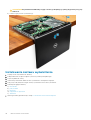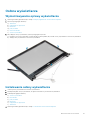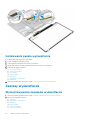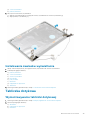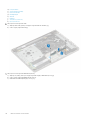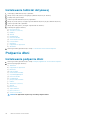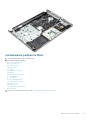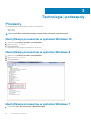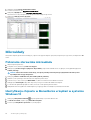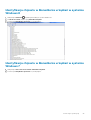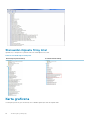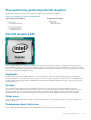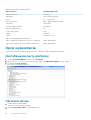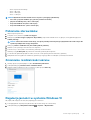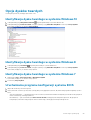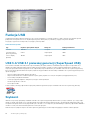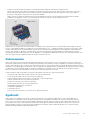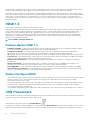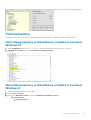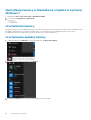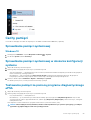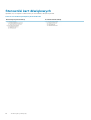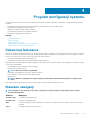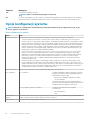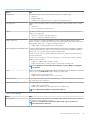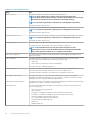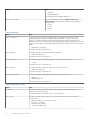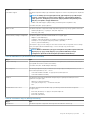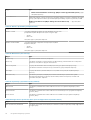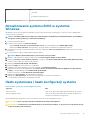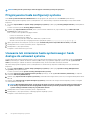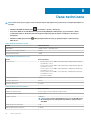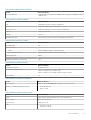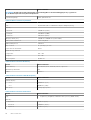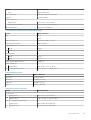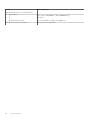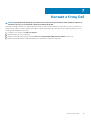Dell Vostro 14–3468
Instrukcja użytkownika
Model regulacji: P76G
Typ regulacji: P76G002

Uwagi, przestrogi i ostrzeżenia
UWAGA Napis UWAGA oznacza ważną wiadomość, która pomoże lepiej wykorzystać komputer.
OSTRZEŻENIE Napis PRZESTROGA informuje o sytuacjach, w których występuje ryzyko uszkodzenia sprzętu lub utraty
danych, i przedstawia sposoby uniknięcia problemu.
PRZESTROGA Napis OSTRZEŻENIE informuje o sytuacjach, w których występuje ryzyko uszkodzenia sprzętu, obrażeń
ciała lub śmierci.
© 2018–2019 Dell Inc. lub podmioty zależne. Wszelkie prawa zastrzeżone. Dell, EMC i inne znaki towarowe są znakami
towarowymi firmy Dell Inc. lub jej spółek zależnych. Inne znaki towarowe mogą być znakami towarowymi ich właścicieli.
2019 - 04
Wer. A02

1 Serwisowanie komputera...............................................................................................................7
Instrukcje dotyczące bezpieczeństwa................................................................................................................................ 7
Przed przystąpieniem do serwisowania komputera.......................................................................................................... 7
Wyłączanie komputera..........................................................................................................................................................8
Wyłączanie — system Windows....................................................................................................................................8
Wyłączanie komputera — Windows 7.......................................................................................................................... 8
Po zakończeniu serwisowania komputera..........................................................................................................................8
2 Demontowanie i montowanie....................................................................................................... 10
Zalecane narzędzia.............................................................................................................................................................. 10
Lista rozmiarów śrub........................................................................................................................................................... 10
Widok obudowy.....................................................................................................................................................................11
Widok z przodu (otwarta obudowa).............................................................................................................................11
Widok z lewej strony...................................................................................................................................................... 12
Widok podparcia dłoni.................................................................................................................................................... 12
Widok z prawej strony................................................................................................................................................... 13
Akumulator............................................................................................................................................................................ 13
Wymontowywanie akumulatora................................................................................................................................... 13
Instalowanie akumulatora.............................................................................................................................................. 14
Napęd dysków optycznych.................................................................................................................................................14
Wymontowywanie napędu dysków optycznych........................................................................................................ 14
Wymontowywanie wspornika napędu dysków optycznych..................................................................................... 15
Montowanie wspornika napędu dysków optycznych................................................................................................16
Instalowanie napędu dysków optycznych...................................................................................................................16
Kratka klawiatury i klawiatura............................................................................................................................................. 16
Wymontowywanie klawiatury....................................................................................................................................... 16
Instalowanie klawiatury..................................................................................................................................................18
Pokrywa dolna...................................................................................................................................................................... 18
Wymontowywanie pokrywy dolnej...............................................................................................................................18
Instalowanie pokrywy dolnej..........................................................................................................................................21
Dysk twardy.......................................................................................................................................................................... 21
Wymontowywanie zestawu dysku twardego............................................................................................................. 21
Wymontowywanie dysku twardego ze wspornika.................................................................................................... 22
Instalowanie dysku twardego we wsporniku..............................................................................................................23
Instalowanie zestawu dysku twardego....................................................................................................................... 23
Czytnik linii papilarnych.......................................................................................................................................................23
Wymontowywanie czytnika linii papilarnych...............................................................................................................23
Instalowanie czytnika linii papilarnych......................................................................................................................... 24
Karta sieci WLAN.................................................................................................................................................................25
Wymontowywanie karty sieci WLAN..........................................................................................................................25
Instalowanie karty sieci WLAN.....................................................................................................................................25
Moduły pamięci.................................................................................................................................................................... 26
Wymontowywanie modułu pamięci............................................................................................................................. 26
Instalowanie modułu pamięci........................................................................................................................................26
Spis treści
Spis treści 3

Bateria pastylkowa.............................................................................................................................................................. 27
Wymontowywanie baterii pastylkowej........................................................................................................................ 27
Instalowanie baterii pastylkowej...................................................................................................................................27
Płyta przycisku zasilania......................................................................................................................................................28
Wymontowywanie zespołu przycisku zasilania.......................................................................................................... 28
Instalowanie zespołu przycisku zasilania.....................................................................................................................29
radiatora................................................................................................................................................................................29
Wymontowywanie radiatora.........................................................................................................................................29
Instalowanie radiatora................................................................................................................................................... 30
Wentylator systemowy.......................................................................................................................................................30
Wymontowywanie wentylatora systemowego..........................................................................................................30
Instalowanie wentylatora systemowego......................................................................................................................31
Głośnik................................................................................................................................................................................... 31
Wymontowywanie głośników........................................................................................................................................31
Instalowanie głośników..................................................................................................................................................32
Płyta systemowa..................................................................................................................................................................32
Wymontowywanie płyty systemowej.......................................................................................................................... 32
Instalowanie płyty systemowej.....................................................................................................................................35
Płyta we/wy.........................................................................................................................................................................36
Wymontowywanie karty we/wy..................................................................................................................................36
Instalowanie karty we/wy............................................................................................................................................ 36
Złącze zasilania.....................................................................................................................................................................37
Wymontowywanie gniazda zasilacza.......................................................................................................................... 37
Instalowanie gniazda zasilacza..................................................................................................................................... 37
zestaw wyświetlacza.......................................................................................................................................................... 38
Wymontowywanie zestawu wyświetlacza.................................................................................................................38
Instalowanie zestawu wyświetlacza............................................................................................................................40
Osłona wyświetlacza............................................................................................................................................................41
Wymontowywanie oprawy wyświetlacza....................................................................................................................41
Instalowanie osłony wyświetlacza................................................................................................................................ 41
Kamera..................................................................................................................................................................................42
Wymontowywanie kamery........................................................................................................................................... 42
Instalowanie kamery...................................................................................................................................................... 42
Panel wyświetlacza............................................................................................................................................................. 43
Wymontowywanie panelu wyświetlacza.................................................................................................................... 43
Instalowanie panelu wyświetlacza............................................................................................................................... 44
Zawiasy wyświetlacza.........................................................................................................................................................44
Wymontowywanie zawiasów wyświetlacza...............................................................................................................44
Instalowanie zawiasów wyświetlacza......................................................................................................................... 45
Tabliczka dotykowa.............................................................................................................................................................45
Wymontowywanie tabliczki dotykowej.......................................................................................................................45
Instalowanie tabliczki dotykowej..................................................................................................................................48
Podparcie dłoni.....................................................................................................................................................................48
Instalowanie podparcia dłoni.........................................................................................................................................48
Instalowanie podparcia dłoni.........................................................................................................................................49
3 Technologia i podzespoły............................................................................................................ 50
Procesory............................................................................................................................................................................. 50
Identyfikacja procesorów w systemie Windows 10...................................................................................................50
Identyfikacja procesorów w systemie Windows 8.................................................................................................... 50
4
Spis treści

Identyfikacja procesorów w systemie Windows 7.....................................................................................................50
Sprawdzanie użycia procesora w Menedżerze zadań.............................................................................................. 51
Sprawdzanie użycia procesora w Monitorze zasobów............................................................................................. 51
Mikroukłady.......................................................................................................................................................................... 52
Pobieranie sterownika mikroukładu............................................................................................................................. 52
Identyfikacja chipsetu w Menedżerze urządzeń w systemie Windows 10.............................................................52
Identyfikacja chipsetu w Menedżerze urządzeń w systemie Windows 8.............................................................. 53
Identyfikacja chipsetu w Menedżerze urządzeń w systemie Windows 7.............................................................. 53
Sterowniki chipsetu firmy Intel.....................................................................................................................................54
Karta graficzna.................................................................................................................................................................... 54
Sterowniki karty graficznej Intel HD Graphics........................................................................................................... 55
Intel HD Graphics 520...................................................................................................................................................55
Opcje wyświetlacza.............................................................................................................................................................56
Identyfikowanie karty graficznej..................................................................................................................................56
Obracanie obrazu.......................................................................................................................................................... 56
Pobieranie sterowników................................................................................................................................................57
Zmienianie rozdzielczości ekranu.................................................................................................................................57
Regulacja jasności w systemie Windows 10............................................................................................................... 57
Regulacja jasności w systemie Windows 8.................................................................................................................58
Regulacja jasności w systemie Windows 7................................................................................................................. 58
Czyszczenie wyświetlacza........................................................................................................................................... 58
Podłączanie zewnętrznych wyświetlaczy.................................................................................................................. 58
Opcje dysków twardych.....................................................................................................................................................59
Identyfikacja dysku twardego w systemie Windows 10............................................................................................59
Identyfikacja dysku twardego w systemie Windows 8............................................................................................. 59
Identyfikacja dysku twardego w systemie Windows 7..............................................................................................59
Uruchamianie programu konfiguracji systemu BIOS.................................................................................................59
Funkcje USB.........................................................................................................................................................................60
HDMI 1.4............................................................................................................................................................................... 62
USB Powershare................................................................................................................................................................. 62
Funkcje kamery....................................................................................................................................................................63
Identyfikacja kamery w Menedżerze urządzeń w systemie Windows 10...............................................................63
Identyfikacja kamery w Menedżerze urządzeń w systemie Windows 8................................................................ 63
Identyfikacja kamery w Menedżerze urządzeń w systemie Windows 7.................................................................64
Uruchamianie kamery....................................................................................................................................................64
Uruchamianie aplikacji kamery..................................................................................................................................... 64
Cechy pamięci......................................................................................................................................................................65
Sprawdzanie pamięci systemowej...............................................................................................................................65
Sprawdzanie pamięci systemowej w obszarze konfiguracji systemu..................................................................... 65
Testowanie pamięci za pomocą programu diagnostycznego ePSA....................................................................... 65
Sterowniki kart dźwiękowych............................................................................................................................................66
4 Program konfiguracji systemu..................................................................................................... 67
Sekwencja ładowania.......................................................................................................................................................... 67
Klawisze nawigacji............................................................................................................................................................... 67
Opcje konfiguracji systemu................................................................................................................................................ 68
Aktualizowanie systemu BIOS w systemie Windows......................................................................................................75
Hasło systemowe i hasło konfiguracji systemu................................................................................................................ 75
Przypisywanie hasła konfiguracji systemu.................................................................................................................. 76
Usuwanie lub zmienianie hasła systemowego i hasła dostępu do ustawień systemu........................................... 76
Spis treści
5

5 Program diagnostyczny ePSA (Enhanced Pre-Boot System Assessment)........................................77
Przeprowadzanie testu diagnostycznego ePSA..............................................................................................................77
6 Dane techniczne.........................................................................................................................78
7 Kontakt z firmą Dell.................................................................................................................... 83
6 Spis treści

Serwisowanie komputera
Instrukcje dotyczące bezpieczeństwa
Aby uchronić komputer przed uszkodzeniem i zapewnić sobie bezpieczeństwo, należy przestrzegać następujących zaleceń dotyczących
bezpieczeństwa. O ile nie wskazano inaczej, każda procedura opisana w tym dokumencie opiera się na założeniu, że są spełnione
następujące warunki:
• Użytkownik zapoznał się z informacjami dotyczącymi bezpieczeństwa, jakie zostały dostarczone z komputerem.
• Element można wymienić lub — jeżeli został zakupiony oddzielnie — zainstalować, wykonując procedurę wymontowania w odwrotnej
kolejności.
UWAGA Przed otwarciem jakichkolwiek pokryw lub paneli należy odłączyć komputer od wszystkich źródeł zasilania. Po
zakończeniu pracy wewnątrz komputera należy zainstalować pokrywy i panele oraz wkręcić śruby, a dopiero potem
podłączyć komputer do zasilania.
UWAGA Przed przystąpieniem do wykonywania czynności wymagających otwarcia obudowy komputera należy zapoznać
się z instrukcjami dotyczącymi bezpieczeństwa, dostarczonymi z komputerem. Więcej informacji na temat postępowania
zgodnego z zasadami bezpieczeństwa znajduje się na stronie dotyczącej przestrzegania przepisów pod adresem
www.dell.com/regulatory_compliance.
OSTRZEŻENIE Wiele napraw może być wykonywanych tylko przez wykwalifikowanego technika serwisowego.
Użytkownik może jedynie rozwiązywać problemy lub wykonywać proste naprawy autoryzowane w dokumentacji
produktu bądź według wskazówek zespołu wsparcia technicznego przekazywanych online lub telefonicznie. Uszkodzenia
wynikające z napraw serwisowych nieautoryzowanych przez firmę Dell nie są objęte gwarancją. Należy przeczytać
instrukcje bezpieczeństwa dostarczone z produktem i przestrzegać ich.
OSTRZEŻENIE Aby uniknąć wyładowań elektrostatycznych, przed dotknięciem komputera w celu przeprowadzenia
demontażu należy skorzystać z uziemienia zakładanego na nadgarstek lub dotykać co jakiś czas niepomalowanej
metalowej powierzchni na obudowie komputera.
OSTRZEŻENIE Z komponentami i kartami należy obchodzić się ostrożnie. Nie dotykać elementów ani styków na kartach.
Kartę należy trzymać za krawędzie lub za jej metalowe wsporniki. Komponenty, takie jak mikroprocesor, należy trzymać
za brzegi, a nie za styki.
OSTRZEŻENIE Odłączając kabel, należy pociągnąć za wtyczkę lub umieszczony na niej uchwyt, a nie za sam kabel.
Niektóre kable mają złącza z zatrzaskami; jeśli odłączasz kabel tego rodzaju, przed odłączeniem naciśnij zatrzaski.
Pociągając za złącza, należy je trzymać w linii prostej, aby uniknąć wygięcia styków. Przed podłączeniem kabla należy
upewnić się, że oba złącza są prawidłowo zorientowane i wyrównane.
UWAGA Kolor komputera i niektórych części może różnić się nieznacznie od pokazanych w tym dokumencie.
Przed przystąpieniem do serwisowania komputera
Aby uniknąć uszkodzenia komputera, wykonaj następujące czynności przed rozpoczęciem pracy wewnątrz komputera.
1. Przestrzegaj Instrukcji dotyczących bezpieczeństwa.
2. Sprawdź, czy powierzchnia robocza jest płaska i czysta, aby uniknąć porysowania komputera.
3. Wyłącz komputer (zobacz Wyłączanie komputera).
4. Oddokuj komputer, jeśli jest podłączony do urządzenia dokującego (zadokowany).
OSTRZEŻENIE
Kabel sieciowy należy odłączyć najpierw od komputera, a następnie od urządzenia sieciowego.
5. Odłącz od komputera wszystkie kable sieciowe.
6. Odłącz komputer i wszystkie urządzenia peryferyjne od gniazdek elektrycznych.
1
Serwisowanie komputera 7

7. Zamknij wyświetlacz i odwróć komputer górną częścią w dół, układając go na płaskiej powierzchni.
UWAGA Aby uniknąć uszkodzenia płyty systemowej, przed rozpoczęciem naprawy należy wyjąć z komputera
akumulator.
8. Wyjmij główny akumulator.
9. Postaw komputer w normalnym położeniu.
10. Otwórz wyświetlacz.
11. Naciśnij przycisk zasilania, aby uziemić płytę systemową.
OSTRZEŻENIE W celu zabezpieczenia się przed porażeniem prądem elektrycznym przed otwarciem pokrywy zawsze
należy odłączyć komputer od gniazdka elektrycznego.
OSTRZEŻENIE Przed dotknięciem dowolnego elementu wewnątrz komputera należy pozbyć się ładunków
elektrostatycznych z ciała, dotykając dowolnej nielakierowanej powierzchni komputera, np. metalowych elementów z
tyłu komputera. W trakcie pracy należy od czasu do czasu dotykać nielakierowanej powierzchni metalowej, aby
odprowadzić ładunki elektrostatyczne, które mogłyby uszkodzić wewnętrzne podzespoły.
12. Wyjmij wszelkie zainstalowane w komputerze karty ExpressCard lub karty inteligentne z odpowiednich gniazd.
Wyłączanie komputera
Wyłączanie — system Windows
OSTRZEŻENIE
Aby zapobiec utracie danych, należy przed wyłączeniem komputera zapisać i zamknąć wszystkie otwarte
pliki oraz zakończyć wszystkie programy.
1. Kliknij lub stuknij przycisk .
2. Kliknij lub stuknij przycisk , a następnie kliknij lub stuknij polecenie Wyłącz.
UWAGA
Sprawdź, czy komputer i wszystkie podłączone urządzenia są wyłączone. Jeśli komputer i podłączone do
niego urządzenia nie wyłączyły się automatycznie po wyłączeniu systemu operacyjnego, naciśnij przycisk zasilania i
przytrzymaj go przez około 6 sekundy w celu ich wyłączenia.
Wyłączanie komputera — Windows 7
OSTRZEŻENIE
Aby zapobiec utracie danych, należy zapisać i zamknąć wszystkie otwarte pliki i zakończyć wszystkie
programy.
1. Kliknij przycisk Start (Rozpocznij).
2. Kliknij polecenie Zamknij.
UWAGA
Sprawdź, czy komputer i wszystkie podłączone urządzenia są wyłączone. Jeśli komputer i podłączone do
niego urządzenia nie wyłączyły się automatycznie po wyłączeniu systemu operacyjnego, naciśnij przycisk zasilania i
przytrzymaj go przez około 6 sekundy w celu ich wyłączenia.
Po zakończeniu serwisowania komputera
Po dokonaniu wymiany sprzętu, ale jeszcze przed włączeniem komputera, podłącz wszelkie urządzenia zewnętrzne, karty i kable.
OSTRZEŻENIE
Aby uniknąć uszkodzenia komputera, należy używać akumulatorów przeznaczonych dla danego modelu
komputera Dell. Nie należy stosować akumulatorów przeznaczonych do innych komputerów Dell.
1. Podłącz urządzenia zewnętrzne, takie jak replikator portów lub baza multimedialna, oraz zainstaluj wszelkie używane karty, na przykład
karty ExpressCard.
2. Podłącz do komputera kable telefoniczne lub sieciowe.
8
Serwisowanie komputera

OSTRZEŻENIE Aby podłączyć kabel sieciowy, należy najpierw podłączyć go do urządzenia sieciowego, a następnie do
komputera.
3. Podłącz komputer i wszystkie urządzenia peryferyjne do gniazdek elektrycznych.
4. Włącz komputer.
Serwisowanie komputera 9

Demontowanie i montowanie
Zalecane narzędzia
Procedury przedstawione w tym dokumencie wymagają użycia następujących narzędzi:
• Wkrętak krzyżakowy nr 0
• Wkrętak krzyżakowy nr 1
• Mały rysik z tworzywa sztucznego
Lista rozmiarów śrub
Tabela 1. Vostro 14–3468 — lista rozmiarów śrub
Element
M2L2 (z
łbem
powiększo
nym 07)
M2L2 (z
łbem
powiększo
nym 05)
M2L2.5 M2L5
M2L3 (z
wąskim
łbem)
M2,5L2,5
(z łbem
powiększo
nym)
M2,5L8 M3L3
Napęd dysków optycznych 2].
Wspornik napędu dysków
optycznych
1
pokrywa dolna 6 1 1 8
Dysk twardy 2
Wspornik dysku twardego 4
Wentylator systemowy 2
Płyta systemowa 1
Złącze zasilania 1
Zestaw wyświetlacza 3
Kamera
Panel wyświetlacza 4
Zawias 6
Płyta przycisku zasilania 1 1
Czytnik linii papilarnych 1
2
10 Demontowanie i montowanie

Widok obudowy
Widok z przodu (otwarta obudowa)
1. Kamera 2. Lampka stanu kamery
3. Mikrofon 4. Panel LCD
5. Lampka zasilania i stanu akumulatora / lampka aktywności dysku
twardego
Demontowanie i montowanie 11

Widok z lewej strony
1. Złącze zasilania 2. Złącze sieciowe (brak wskaźnika LED)
3. Złącze VGA 4. Złącze HDMI 1.4
5. Złącze USB 3.1 Gen 1 6. Złącze USB 3.1 Gen 1
Widok podparcia dłoni
1.
Przycisk zasilania 2. Klawiatura
12 Demontowanie i montowanie

3. Czytnik linii papilarnych 4. Podparcie dłoni
5. Tabliczka dotykowa
Widok z prawej strony
1. SD, czytnik kart 2. Uniwersalne gniazdo audio
3. złącze USB 2.0 4. Napęd dysków optycznych
5. Gniazdo linki antykradzieżowej
Akumulator
Wymontowywanie akumulatora
1. Wykonaj procedurę przedstawioną w sekcji Przed przystąpieniem do serwisowania komputera.
2. Aby wyjąć akumulator:
a) Przesuń zatrzask zwalniający, aby odblokować akumulator [1].
b) Wyjmij akumulator z komputera [2].
Demontowanie i montowanie
13

Instalowanie akumulatora
1. Włóż baterię do gniazda i naciśnij, aż do zatrzaśnięcia na miejscu.
2. Wykonaj procedury przedstawione w rozdziale Po zakończeniu serwisowania komputera.
Napęd dysków optycznych
Wymontowywanie napędu dysków optycznych
1. Wykonaj procedurę przedstawioną w sekcji Przed przystąpieniem do serwisowania komputera.
2. Wymontuj akumulator.
3. Aby wyjąć napęd optyczny:
a) Wykręć dwie śruby M2L3 mocujące napęd dysków optycznych do komputera [1].
b) Rysikiem z tworzywa sztucznego naciśnij zaczep w kierunku wskazanym strzałką na obudowie. [2].
c) Wysuń napęd dysków optycznych z komputera [3].
14
Demontowanie i montowanie

Wymontowywanie wspornika napędu dysków optycznych
1. Wykonaj procedurę przedstawioną w sekcji Przed przystąpieniem do serwisowania komputera.
2. Wymontuj następujące elementy:
a) akumulator
b) napęd dysków optycznych
3. Aby wyjąć napęd dysków optycznych ze wspornika. wykonaj następujące czynności:
a) Wykręć jedną śrubę M2L2 z łbem powiększonym 05 mocującą wspornik napędu dysków optycznych.
b) Zdejmij wspornik z napędu dysków optycznych.
Demontowanie i montowanie
15

Montowanie wspornika napędu dysków optycznych
1. Załóż wspornik napędu dysków optycznych.
2. Dokręć jedną śrubę (M2L2 z łbem powiększonym 05) mocującą wspornik napędu dysków optycznych.
3. Zainstaluj następujące elementy:
a) napęd dysków optycznych
b) akumulator
4. Wykonaj procedurę przedstawioną w sekcji Po zakończeniu serwisowania komputera.
Instalowanie napędu dysków optycznych
1. Umieść napęd dysków optycznych w gnieździe, aby osadzić go (charakterystyczne kliknięcie).
2. Wkręć dwie śruby M2L3 mocujące napęd dysków optycznych do komputera.
3. Zainstaluj akumulator.
4. Wykonaj procedurę przedstawioną w sekcji Po zakończeniu serwisowania komputera.
Kratka klawiatury i klawiatura
Wymontowywanie klawiatury
1. Wykonaj procedurę przedstawioną w sekcji Przed przystąpieniem do serwisowania komputera.
2. Wymontuj akumulator.
3. Aby wyjąć klawiaturę:
a) Rysikiem z tworzywa sztucznego uwolnij pięć zaczepów z gniazd nad klawiaturą [1].
b) Obróć klawiaturę na podparciu dłoni, aby odsłonić złącze kabla klawiatury [2].
16
Demontowanie i montowanie

4. Aby wyjąć kabel klawiatury, wykonaj następujące czynności:
a) Odłącz kabel klawiatury od płyty systemowej.
b) Wyjmij klawiaturę z komputera.
Demontowanie i montowanie
17

Instalowanie klawiatury
1. Podłącz kabel klawiatury do złącza na płycie systemowej.
2. Przesuń klawiaturę, aby ją dopasować do zaczepów.
3. Dociśnij krawędzie klawiatury, aby ją zamocować.
4. Zainstaluj akumulator.
5. Wykonaj procedurę przedstawioną w sekcji Po zakończeniu serwisowania komputera.
Pokrywa dolna
Wymontowywanie pokrywy dolnej
1. Wykonaj procedurę przedstawioną w sekcji Przed przystąpieniem do serwisowania komputera.
2. Wymontuj następujące elementy:
a) akumulator
b) napęd dysków optycznych
c) klawiatura
3. Aby zdjąć pokrywę dolną:
a) Odłącz złącze napędu dysków optycznych i zdejmij je z płyty systemowej [1].
b) Wykręć śruby M2L5 (trzy) mocujące pokrywę dolną [2].
18
Demontowanie i montowanie

4. Odwróć komputer i wykręć śruby (3 śruby M2L2; 2 śruby M2L2; 8 śrub M2,5L8) mocujące pokrywę dolną do komputera [1, 2, 3].
Demontowanie i montowanie
19

5. Aby zdjąć pokrywę dolną:
a) Za pomocą rysika z tworzywa sztucznego podważ krawędzie pokrywy dolnej [1].
b) Unieś pokrywę dolną i zdejmij ją z komputera [2].
20
Demontowanie i montowanie
Strona jest ładowana ...
Strona jest ładowana ...
Strona jest ładowana ...
Strona jest ładowana ...
Strona jest ładowana ...
Strona jest ładowana ...
Strona jest ładowana ...
Strona jest ładowana ...
Strona jest ładowana ...
Strona jest ładowana ...
Strona jest ładowana ...
Strona jest ładowana ...
Strona jest ładowana ...
Strona jest ładowana ...
Strona jest ładowana ...
Strona jest ładowana ...
Strona jest ładowana ...
Strona jest ładowana ...
Strona jest ładowana ...
Strona jest ładowana ...
Strona jest ładowana ...
Strona jest ładowana ...
Strona jest ładowana ...
Strona jest ładowana ...
Strona jest ładowana ...
Strona jest ładowana ...
Strona jest ładowana ...
Strona jest ładowana ...
Strona jest ładowana ...
Strona jest ładowana ...
Strona jest ładowana ...
Strona jest ładowana ...
Strona jest ładowana ...
Strona jest ładowana ...
Strona jest ładowana ...
Strona jest ładowana ...
Strona jest ładowana ...
Strona jest ładowana ...
Strona jest ładowana ...
Strona jest ładowana ...
Strona jest ładowana ...
Strona jest ładowana ...
Strona jest ładowana ...
Strona jest ładowana ...
Strona jest ładowana ...
Strona jest ładowana ...
Strona jest ładowana ...
Strona jest ładowana ...
Strona jest ładowana ...
Strona jest ładowana ...
Strona jest ładowana ...
Strona jest ładowana ...
Strona jest ładowana ...
Strona jest ładowana ...
Strona jest ładowana ...
Strona jest ładowana ...
Strona jest ładowana ...
Strona jest ładowana ...
Strona jest ładowana ...
Strona jest ładowana ...
Strona jest ładowana ...
Strona jest ładowana ...
Strona jest ładowana ...
-
 1
1
-
 2
2
-
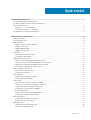 3
3
-
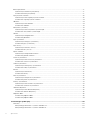 4
4
-
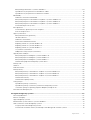 5
5
-
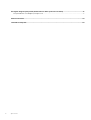 6
6
-
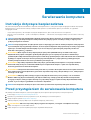 7
7
-
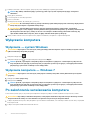 8
8
-
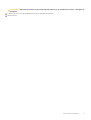 9
9
-
 10
10
-
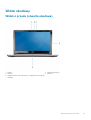 11
11
-
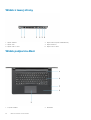 12
12
-
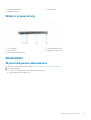 13
13
-
 14
14
-
 15
15
-
 16
16
-
 17
17
-
 18
18
-
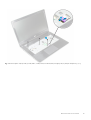 19
19
-
 20
20
-
 21
21
-
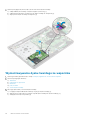 22
22
-
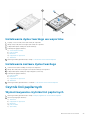 23
23
-
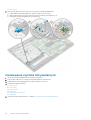 24
24
-
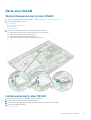 25
25
-
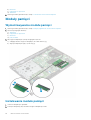 26
26
-
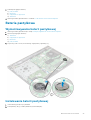 27
27
-
 28
28
-
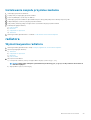 29
29
-
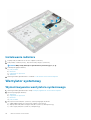 30
30
-
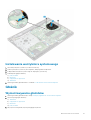 31
31
-
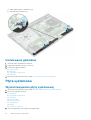 32
32
-
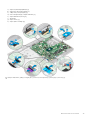 33
33
-
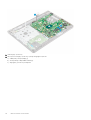 34
34
-
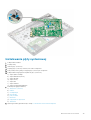 35
35
-
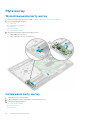 36
36
-
 37
37
-
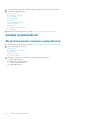 38
38
-
 39
39
-
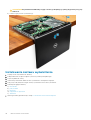 40
40
-
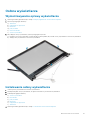 41
41
-
 42
42
-
 43
43
-
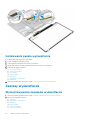 44
44
-
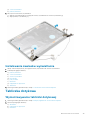 45
45
-
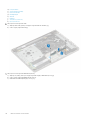 46
46
-
 47
47
-
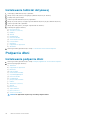 48
48
-
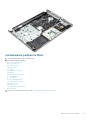 49
49
-
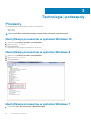 50
50
-
 51
51
-
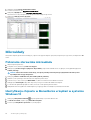 52
52
-
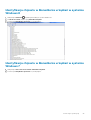 53
53
-
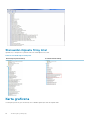 54
54
-
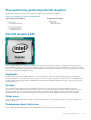 55
55
-
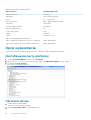 56
56
-
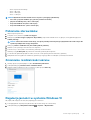 57
57
-
 58
58
-
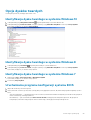 59
59
-
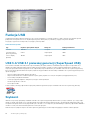 60
60
-
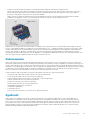 61
61
-
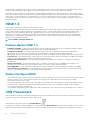 62
62
-
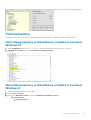 63
63
-
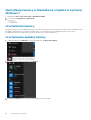 64
64
-
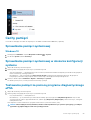 65
65
-
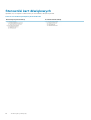 66
66
-
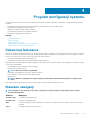 67
67
-
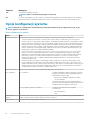 68
68
-
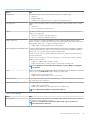 69
69
-
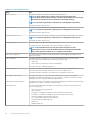 70
70
-
 71
71
-
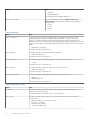 72
72
-
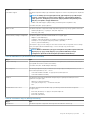 73
73
-
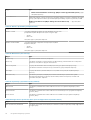 74
74
-
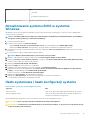 75
75
-
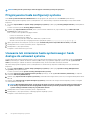 76
76
-
 77
77
-
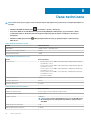 78
78
-
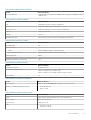 79
79
-
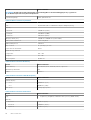 80
80
-
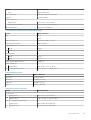 81
81
-
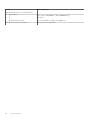 82
82
-
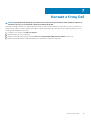 83
83
Powiązane dokumenty
-
Dell Vostro 15 3568 Instrukcja obsługi
-
Dell Vostro 15 3568 Instrukcja obsługi
-
Dell Precision T3610 Instrukcja obsługi
-
Dell Vostro 3478 Instrukcja obsługi
-
Dell Latitude 5495 Instrukcja obsługi
-
Dell Latitude E5470 Instrukcja obsługi
-
Dell Precision 7510 Instrukcja obsługi
-
Dell Latitude 5411 Instrukcja obsługi
-
Dell Latitude 3590 Instrukcja obsługi
-
Dell Precision 7510 Instrukcja obsługi